APP PROPERTIES
Dans cette partie, vous allez retrouver les informations principales de votre application.
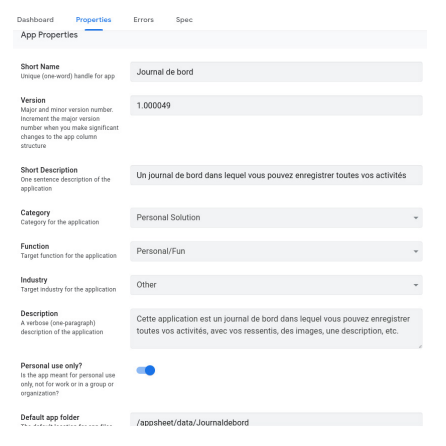
Tout d’abord, le nom (“Short Name”), que vous pouvez modifier. Vous pouvez changer l’intitulé de toutes les autres catégories de l’onglet “Properties”. Pour le nom, choisissez de préférence une appellation courte, qui vous rappelle directement à quoi sert l’appli. Mon appli s’appelle Journal de bord. Dans le menu About de l’application (soit via votre smartphone, soit via l’émulateur de téléphone sur la version ordinateur d’AppSheet, avec les trois traits), vous retrouvez ce que vous avez renseigné dans ce champ.
Puis, vous retrouvez la version. Elle se met à jour automatiquement, mais vous pouvez la modifier vous-même en cas de grosse modification, d’une refonte importante de l’application, en passant directement à la version 2.0 par exemple. Vous devrez ensuite renseigner la “Short description”, c’est-à-dire une courte description de l’utilité de votre application, en une phrase seulement. Ne vous étalez pas trop, la description longue arrive. La petite description se retrouve également dans le menu About de l’appli.
Passons à “Category”. Dans ce champ, vous devrez choisir parmi toutes les catégories d’applications proposées par AppSheet. Sur l’image ci-dessus, j’ai choisi “Personal Solution”, mais il en existe six, comme “Business Solution”, ou encore “Professional Solution”. Pour “Function” un cran plus bas, c’est le même principe, vous devez choisir une fonction, mais cette fois, il y a beaucoup plus que six choix. Vous pourrez choisir “Marketing”, “Legal”, “Logistics”, en fonction de votre appli. Pour mon journal de bord, j’ai choisi tout simplement “Personal/Fun”.
Par la suite, indiquez l’industrie (“Industry”) liée à votre application. Par exemple, “Media” pour une application qui propose des articles de presse, ou “Medical” pour une appli qui permet de prendre des rendez-vous auprès de médecins (Doctolib). Vient le tour de la description. Vous avez rempli une courte phrase au-dessus, désormais, vous pouvez aller plus loin dans les détails, en indiquant ce que vous pouvez faire concrètement sur l’application.
L’avant-dernier élément de cette partie concerne l’utilisation de l’appli (“Personal use only ?”, si elle est seulement personnelle, ou pour un groupe ou une organisation). Enfin, “Default app folder” représente le nom du dossier Drive dans lequel est rangée votre application ainsi que tous les éléments qui la composent. J’ai écrit “/appsheet/data/Journaldebord”, cela signifie que je devrai me rendre dans “Mon Drive”, ensuite ouvrir le dossier “appsheet”, puis “data”, et enfin “Journaldebord”.

 Sheets
Sheets  Agenda
Agenda  Forms
Forms  Apps Script
Apps Script  Gmail
Gmail  Chat
Chat  Meet
Meet  Contacts
Contacts  Chrome
Chrome  Sites
Sites  Looker Studio
Looker Studio  Slides
Slides  Docs
Docs  Drive
Drive  AppSheet
AppSheet  Admin Workspace
Admin Workspace 
 Android
Android  Chromebook
Chromebook  Equipements Google
Equipements Google  Google Cloud Platform
Google Cloud Platform  Google Photos
Google Photos  Maps
Maps  Youtube
Youtube